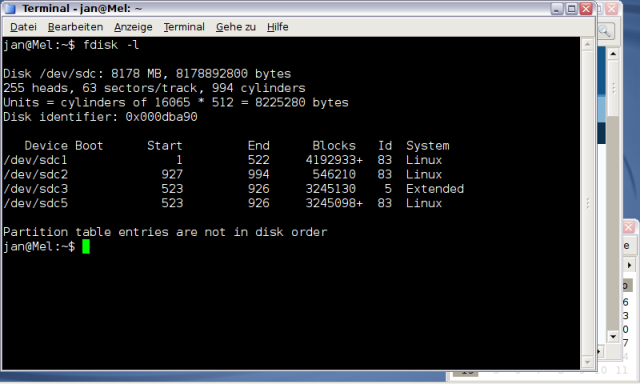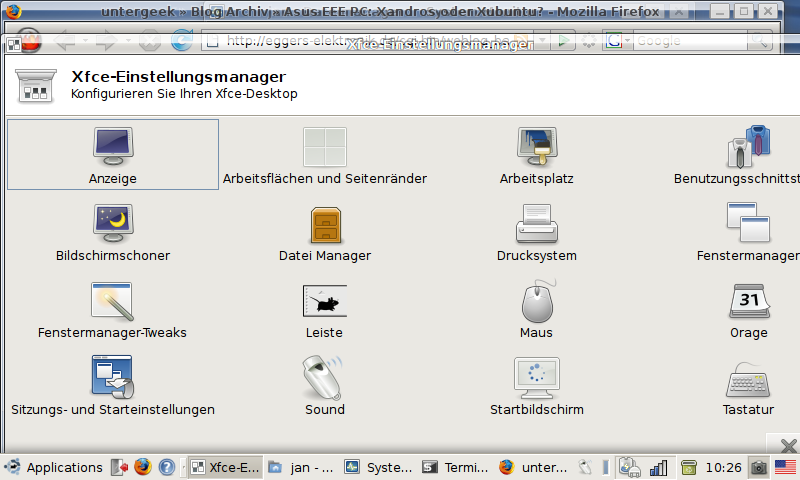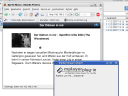(Stand: 5.9.08)
Vorbemerkung: Ein halbes Jahr EEE-PC-Entwicklung hat viele dieser Tipps überflüssig gemacht – spätestens, seit der EEEPC 901 auch in Deutschland erhältlich ist – zu einem Preis, der gar nicht so weit weg ist vom Preis des Originalgeräts – haben sich viele der Projekte in dieser Liste erledigt. Mit einer Mischung aus Freude und Betrübnis habe ich zur Kenntnis genommen, dass mein schönes Bluetooth-Projekt bei dieser Maschine vollkommen überflüssig ist, sie außerdem einen Draft-N-Adapter von Haus aus mitbringt und einen schönen Steckplatz für Standard-Festplatten. Verdammt nochmal, womit sollen wir Hardware-Hacker dann noch angeben? :) Und einen Touchscreen in einen EEE 900/901 zu basteln – dafür ist ob des gedrängten Display-Rahmens noch ein wenig mehr Mut erforderlich.
Andererseits gibt’s ja jetzt eine Menge Leute, die sich wie ich einen Pelz ärgern, dass sie auf ihrem inzwischen deutlich wertverlustigen 701er sitzen, und der neuen Traum-Maschine wenigstens ein wenig näher rücken wollen.
Aber jetzt mitten rein.
Nicht alles, was machbar ist, ist sinnvoll. Ich schlage folgende Gezipte Theorie des Sinnhaften Umbaus vor:
Eine gelungene Mod
- erspart einem, ein Extra-Gerät mit herumzuschleppen
- bringt wirklich ein Mehr an Nutzen
- kostet nicht viel
Hier eine Liste mit den Umbauten, die mir gangbar und sinnvoll erscheinen:
Speicher erweitern

PROJEKT: Den internen Speicher des EEE auf 1GB oder 2GB aufrüsten
NÖTIG, WEIL: es im eingebauten Speicher schon mal eng wird mit den Fotos für die 700-seitige Doktorarbeit; minimale Geschwindigkeitsgewinne
KOSTET: 20 Euro für 1GB
WAS MAN KÖNNEN SOLLTE: Einen Schraubenzieher finden – und ein richtig fieser Kernel-Hacker sein (allerdings nur bei einer Erweiterung auf 2GB)
DAGEGEN SPRICHT: dass 512MB von Haus aus eigentlich reichen
Mehr unter: dem entsprechenden Eintrag im eeeuser-Wiki
Schummel-Alternative für Nichtschrauber: Leider keine. Der einzige Ersatz für Speicher ist mehr Speicher.
Größeres internes Flash-Laufwerk

PROJEKT: Einen USB-Stick auseinandernehmen – sagen wir: 8GB – und ins Gehäuse des EEE einbauen. Ohne einen USB-Port zu verschwenden.
NÖTIG, WEIL: das interne Laufwerk des EEE schon voll ist, wenn man mehr als einen Film mit in den Urlaub mitnehmen will – da hat jedes iPhone mehr Speicher.
KOSTET: 30 Euro für den Stick, zwei Stunden Bastelei
WAS MAN KÖNNEN SOLLTE: Löten
DAGEGEN SPRICHT: Wenn man nicht löten kann; Scheu vor Garantie-Aufklebern, reduziert die Akkulaufzeit um 5%, nerviges Popup-Fenster bei jedem Einschalten schreit nach einer Software-Anpassung
Mehr unter: diesem Blog-Eintrag
Schummel-Alternative für Nichtschrauber: eine SD-Karte im Erweiterungsslot